表格外边框双线型怎么设置
1、第一步:打开一个需要设置外边框双线型的wps表格。
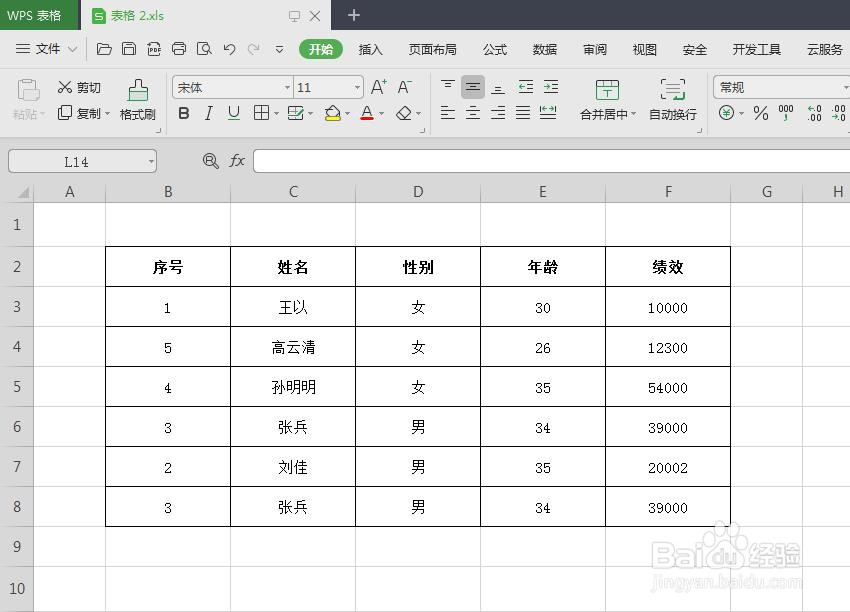
2、第二步:选中整个表格,单击鼠标右键,选择“设置单元格格式”选项。
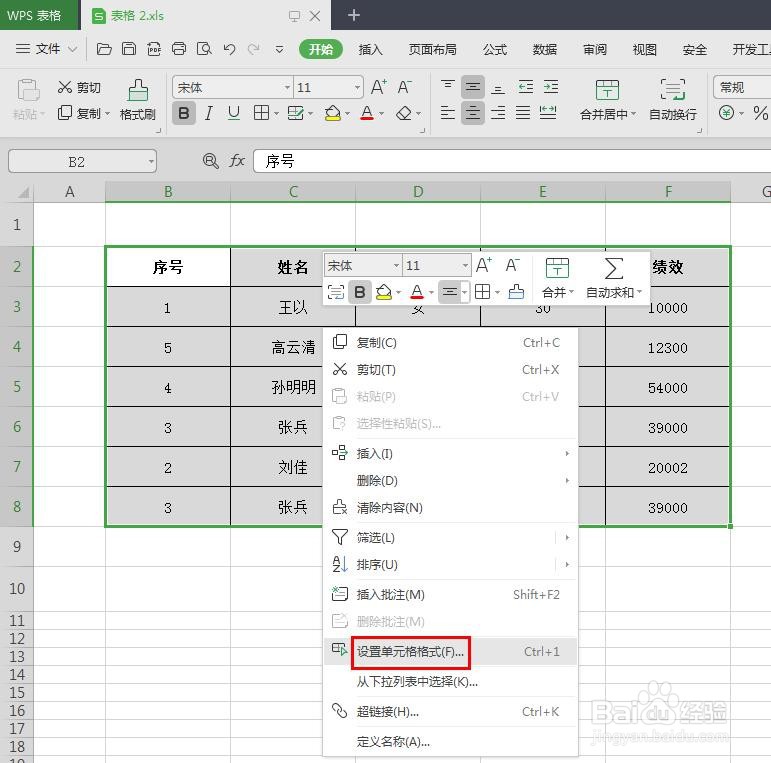
3、第三步:如下图所示,弹出“单元格格式”对话框。
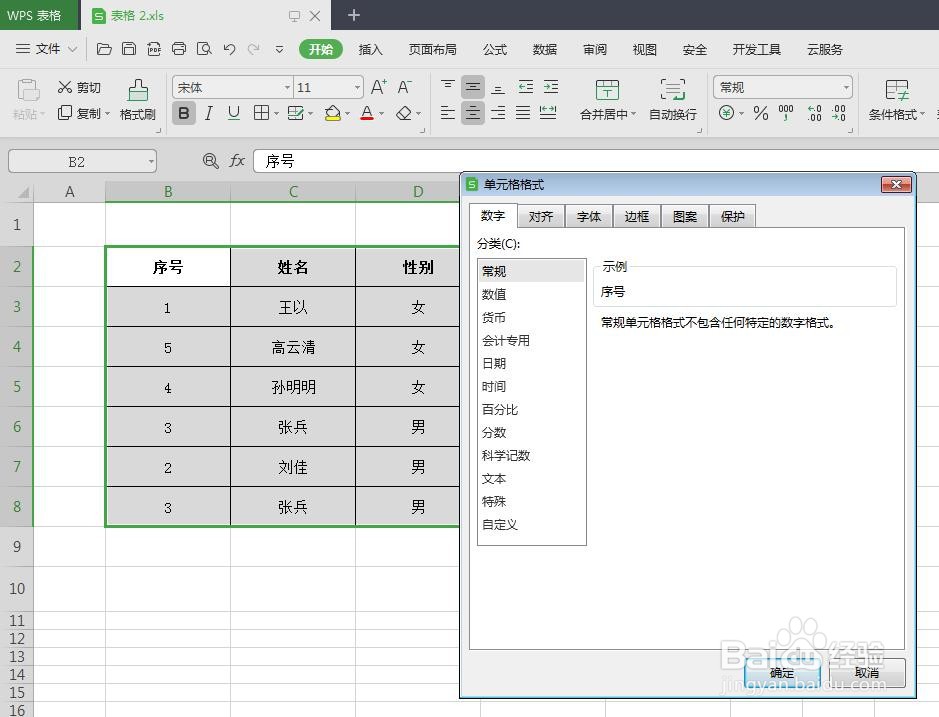
4、第四步:在单元格格式对话框中,切换至“边框”标签页中,在线条样式中选择双线,在预览处表格外边框处分别单击一次,设置完成后,单击“确定”按钮。

5、如下图所示,wps表格中外框线被设置为双线型。
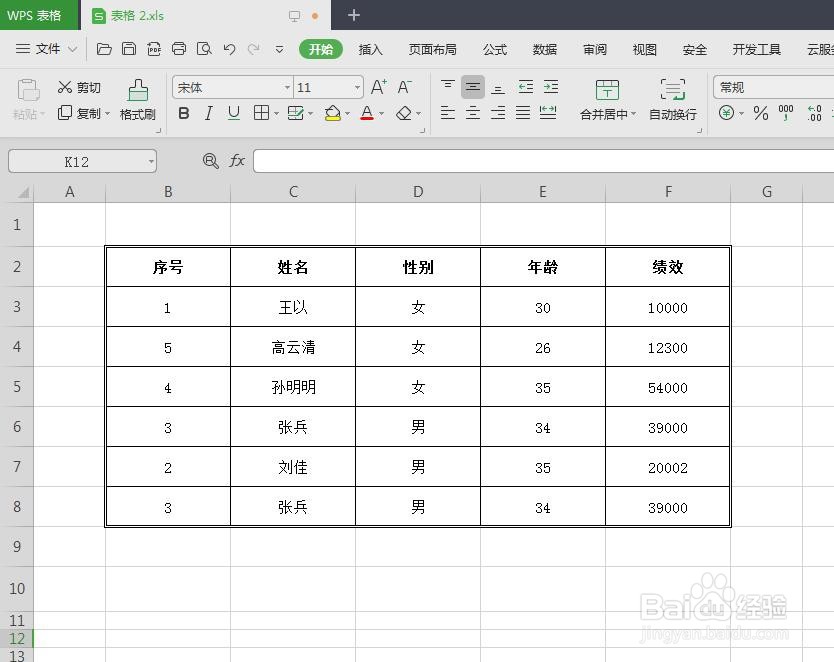
1、第一步:选中需要设置成双线型的表格,单击工具栏边框右侧的下拉三角。

2、第二步:在边框下拉菜单中,选择“其他边框”选项。

3、第三步:如下图所示,弹出“单元格格式”对话框。
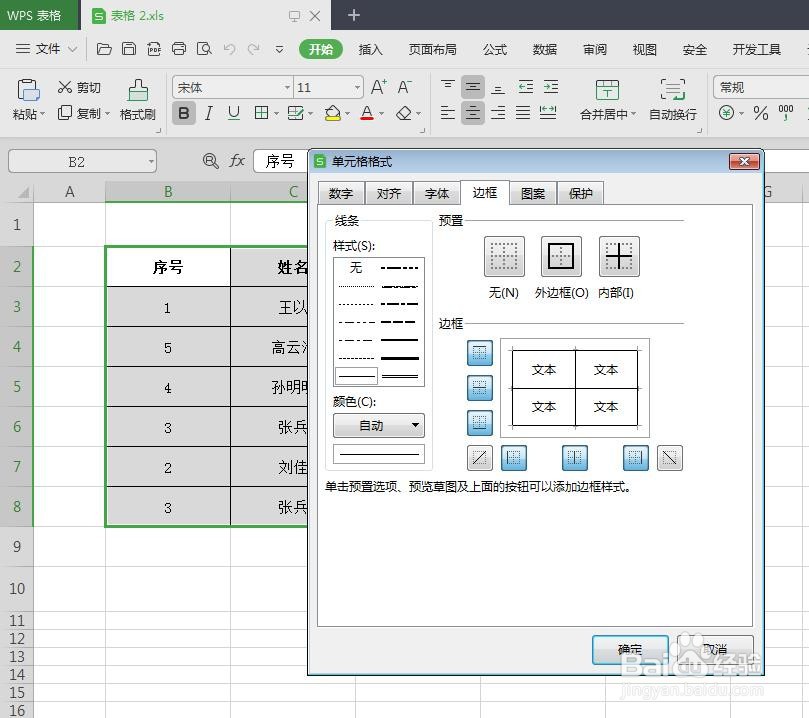
4、第四步:按照上面的方法,选择双线样式,并在预览处单击外边框。
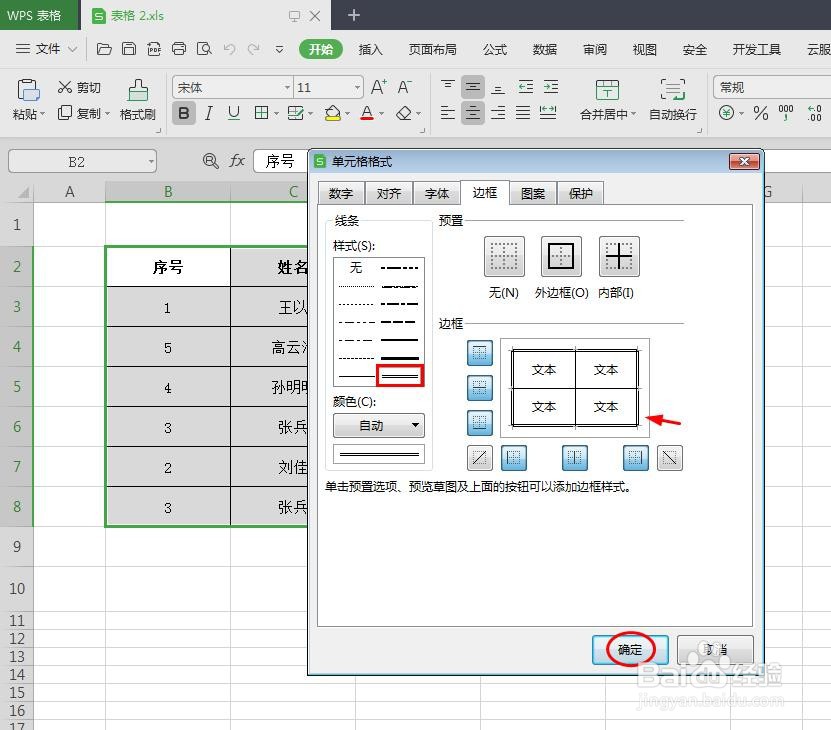
5、如下图所示,wps表格中双线外边框设置完成。
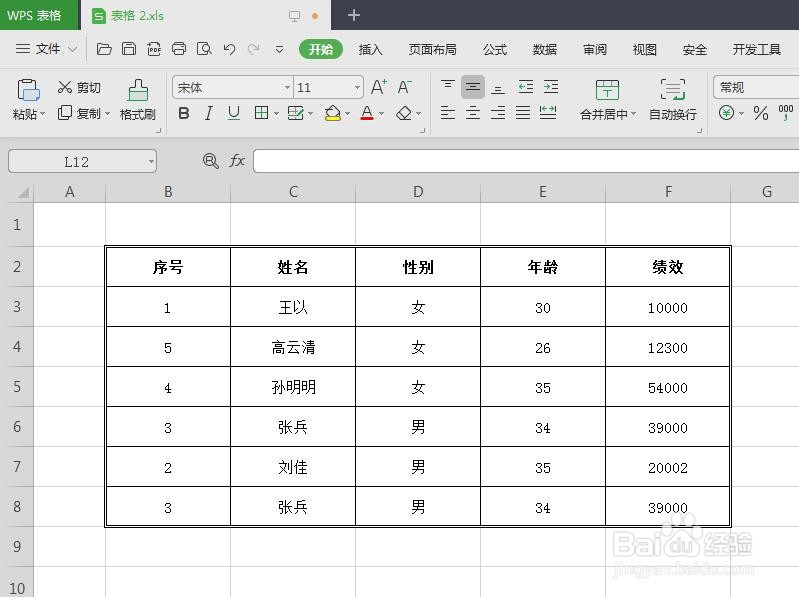
声明:本网站引用、摘录或转载内容仅供网站访问者交流或参考,不代表本站立场,如存在版权或非法内容,请联系站长删除,联系邮箱:site.kefu@qq.com。
阅读量:31
阅读量:85
阅读量:86
阅读量:91
阅读量:39